萬盛學電腦網 >> 網絡應用技術 >> 應用教程 >> 水星無線路由器怎麼設置?
水星無線路由器怎麼設置?
水星無線路由器以物美價廉的高性價比走進了好多家庭。今天就和大家一起分享一下該品牌路由器的設置。

1、首先,將家裡的internet網入口網線與路由器的WAN口連接,再用事先准備好的網線將電腦與路由器的LAN口連接(如下圖所示)。
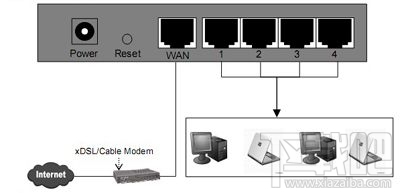
2、在浏覽器中輸入,192.168.1.1,以登陸水星無線路由器管理界面來進行設置。
小貼士:有的路由器前面還有一個ISP網絡服務提供商提供的光纖貓已經占用了一個ip地址192.168.1.1。所以為了防止 ip地址沖突,我們會將路由器的ip地址改為192.168.1.2,來管理,當然初次登陸管理界面路由器的ip初始地址通常都是 192.168.1.1.
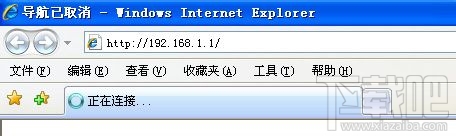
3、在隨後的登陸界面中,輸入用戶名:admin ,密碼:admin
小貼士: 無線路由器的初始用戶和密碼均為admin,為了安全考慮我們在後面可以將初始密碼和用戶改掉。
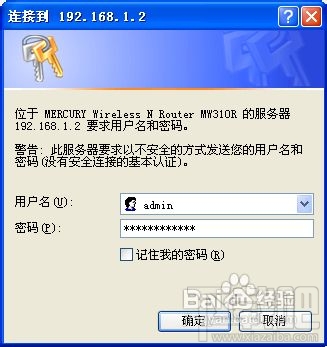
在管理界面進行基本設置
1、在剛才的登陸界面成功後,在隨後的界面中,點擊“設置向導”
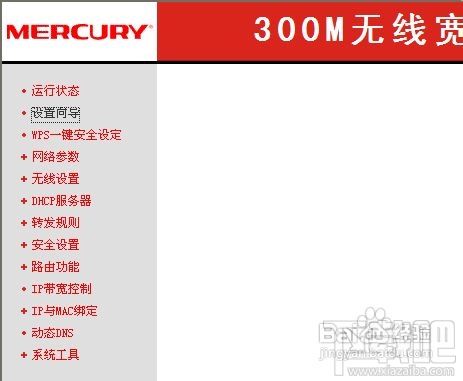
2、在右側的向導提示界面,點擊“下一步”
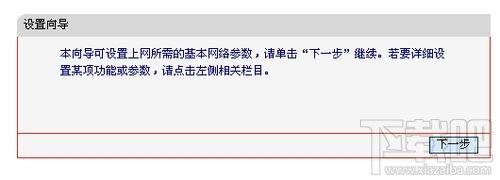
3、在接下來的界面中,選擇你的上網方式,通常我們大家的上網方式都是pppoe 虛擬撥號方式,這也是路由器中缺省的方式,然後點擊下一步。
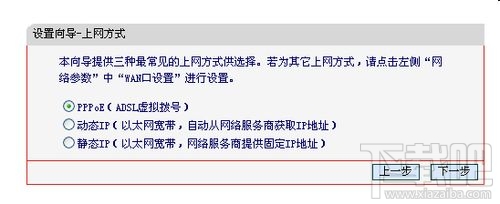
4、接著出現的畫面是輸入你的上網賬號和上網口令,再點擊下一步,以便於你的無線路由器在收到上網指令時能夠自動撥號上網。
小貼士:上網口令必須兩遍都要輸一致,否則將無法進入下一界面。
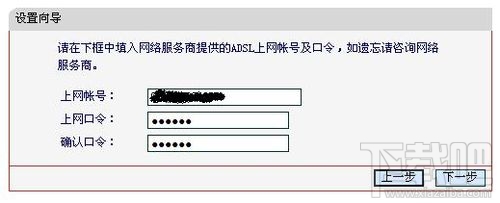
5、接著在出現的無線設置界面向導中 ,修改SSID,因為如果不修改這個SSID,如果你周圍的鄰居也在使用有同樣品牌的無線路由器,你將無法分清哪一個是自己的無線路由器。所以你可以在此界面中輸入自己個性化的名字以區分無線路由器。當然你還要在下面的無線安全選項中選擇WPA-PSK/WPA2-PSK安全模式,並設置密碼。其它的選項可以用缺省值,如下圖示。
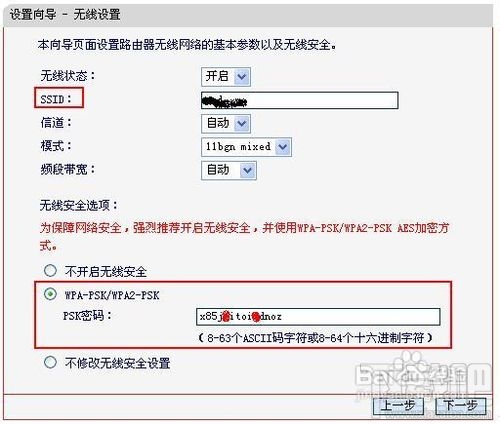
6、當設置了上述選項後路由器的基本設置後,再點擊下一步,就會出現如下畫面,你再點擊完成按鈕即可。

修改無線路由器登陸用戶名和密碼
為了提高你的路由器的登陸安全性,你可以繼續修改管理路由器的登陸用戶名和密碼。
點擊左側菜單欄上的“系統工具”——"修改登陸口令",如下圖所示 。
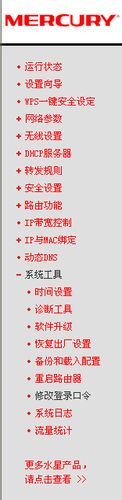
在右側的界面中分別輸入老的用戶名、密碼 以及新設置的登陸用戶名和密碼,然後點擊保存即可。
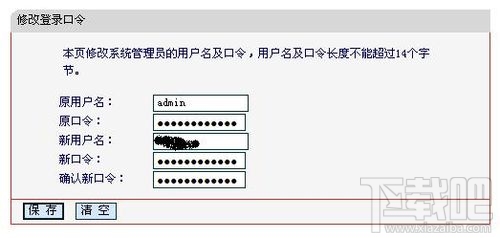
如果哪一天你一不留神忘記了登陸口令和密碼,可以找一根牙簽,戳一下路由器的背面的reset按鈕,讓它恢復出廠設置,這時候路由器的設置全部會恢復為缺省值。你又可以用192.168.1.1,以及用admin作為登陸用戶名和密碼重新設置水星無線路由器。

- 上一頁:無線路由器的密碼怎麼設置?
- 下一頁:虛擬機連不上網怎麼辦



